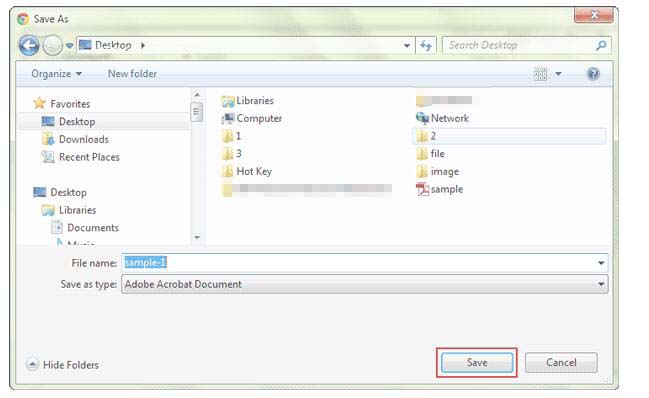Jak odebrat oprávnění PDF / heslo vlastníka bez softwaru
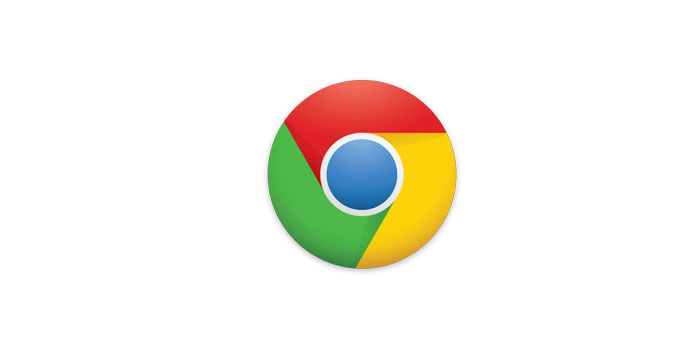
Souhrn
Pokud si pamatujete oprávnění PDF / heslo vlastníka, bylo by snadné přímo odebrat oprávnění PDF / heslo vlastníka v aplikaci Adobe Acrobat. Jak jej však můžete odstranit, když jste zapomněli nebo ztratili oprávnění PDF / heslo vlastníka? Bez softwaru, můžete to udělat?
Nyní bude v tomto článku představen Google Chrome, který odstraní neznámá oprávnění PDF / heslo vlastníka. To znamená, že i když žádná softwarová aplikace od jiných dodavatelů nepomůže, stále můžete ze zabezpečeného souboru PDF odstranit heslo pro oprávnění a upravit / tisknout omezení.
Odebrat neznámá oprávnění PDF / heslo vlastníka bez softwaru
Krok 1: Přetáhněte soubor PDF do Google Chrome.
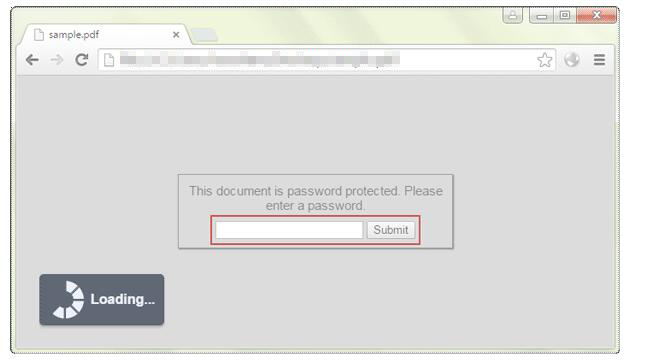
Poznámka: Pokud je soubor PDF chráněn otevřeným heslem, Google Chrome vás požádá, abyste jej zadali nyní. Jinak jej nemůžete otevřít, nemluvě o odebrání hesla oprávnění. Předpokládejme, že jste zapomněli heslo k otevření souboru PDF, pro získání okamžitého hesla k otevření souboru PDF prosím získejte libovolné heslo pro obnovení hesla PDF . Pak pokračujte dále.
Krok 2: Stiskněte "Ctrl + P" nebo klikněte na tlačítko "Tisk" v rozbalovací nabídce.
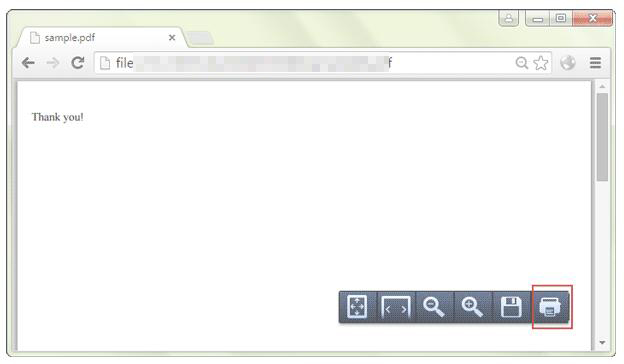
Krok 3: V cílové části zvolte možnost "Uložit jako PDF". A klepněte na tlačítko "Uložit" v Nastavení tisku.
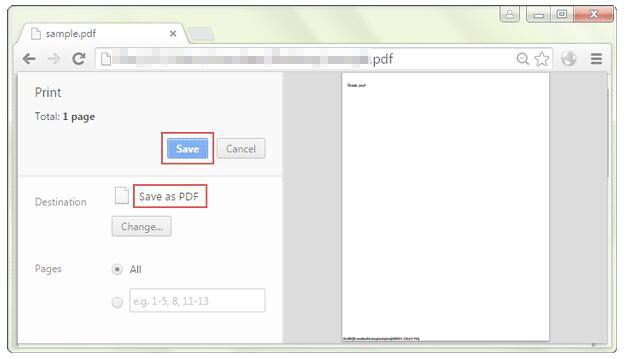
Krok 4: Uložte zabezpečený soubor PDF jako nový soubor PDF bez ochrany heslem.